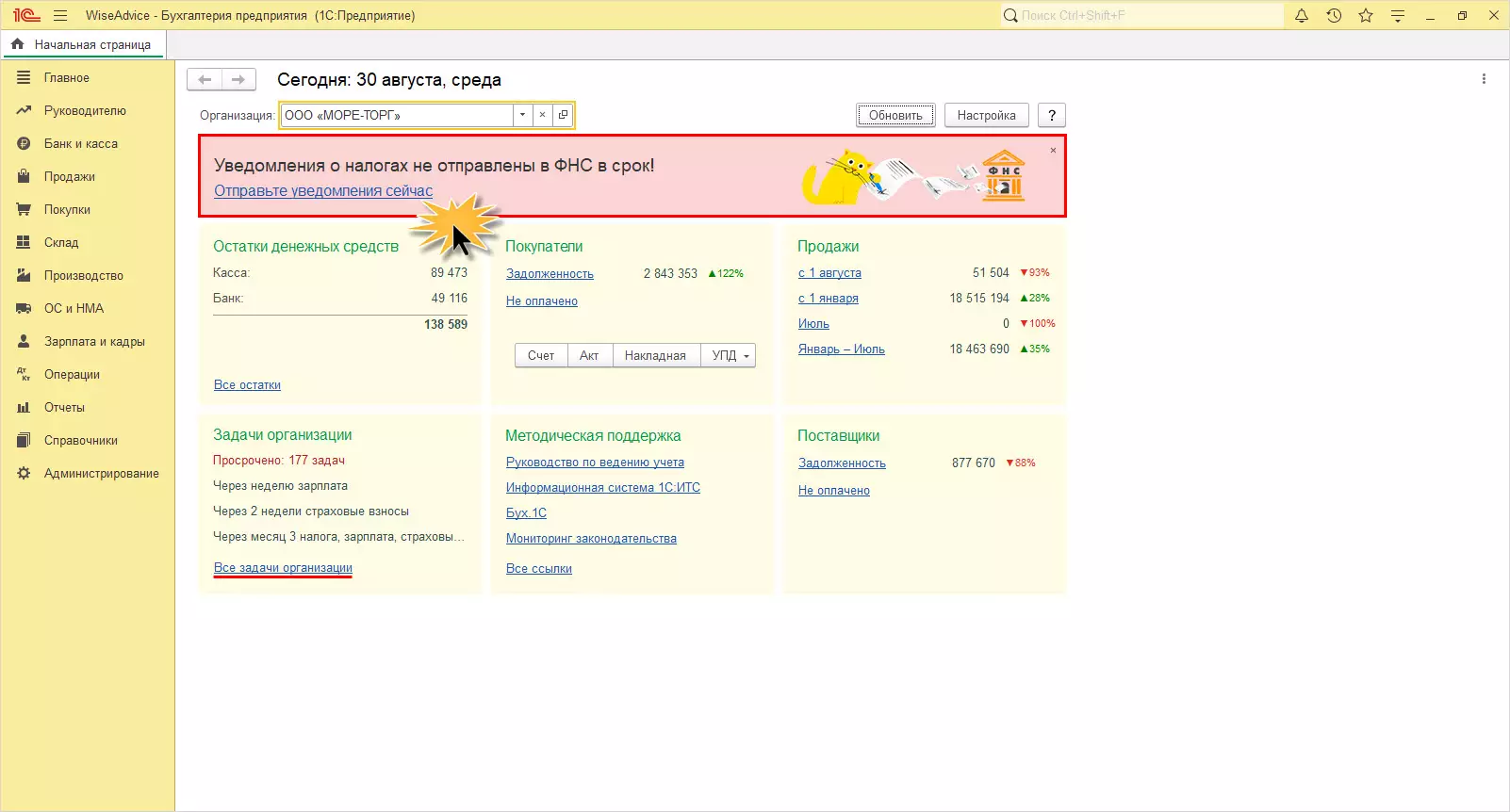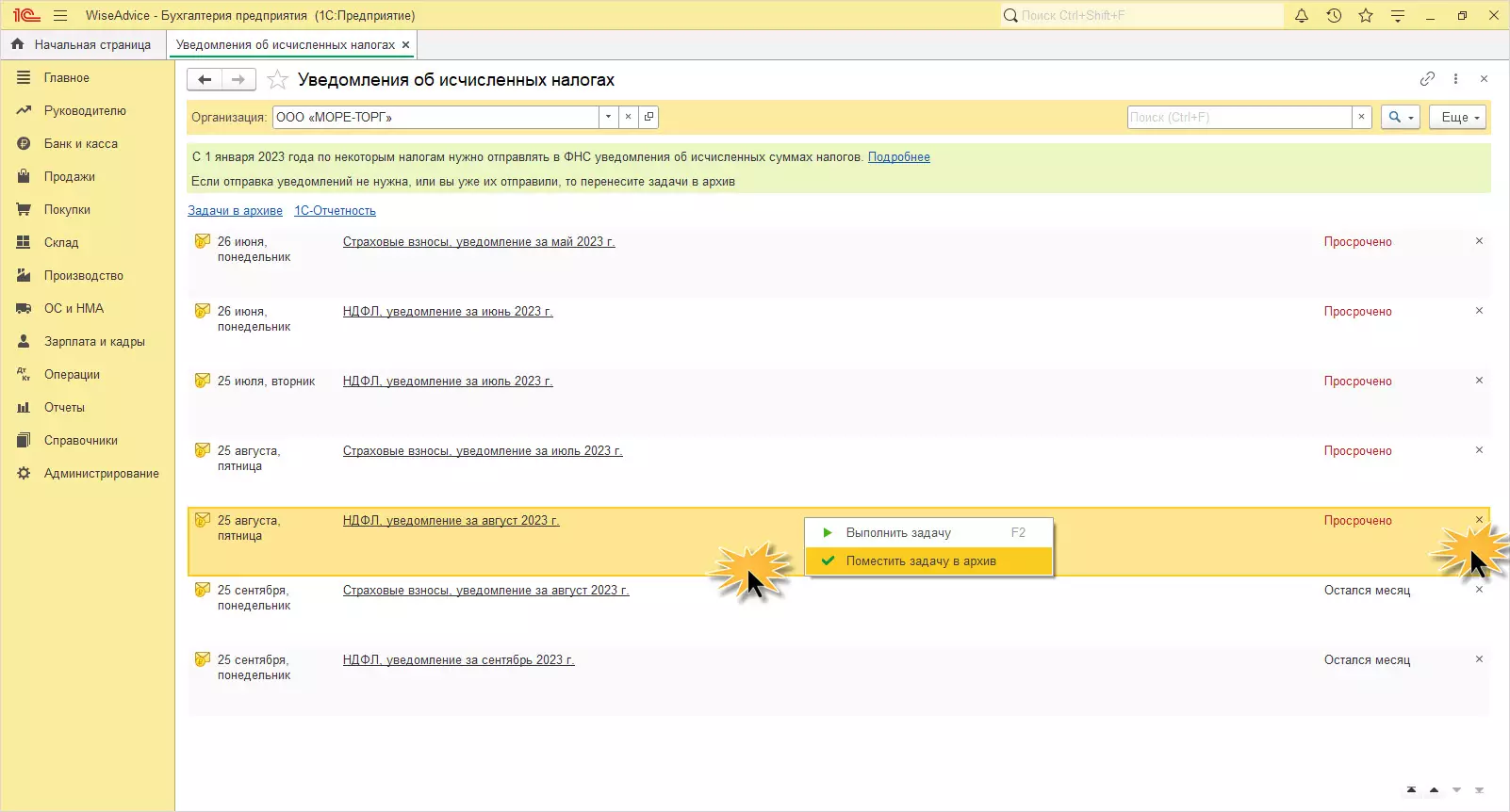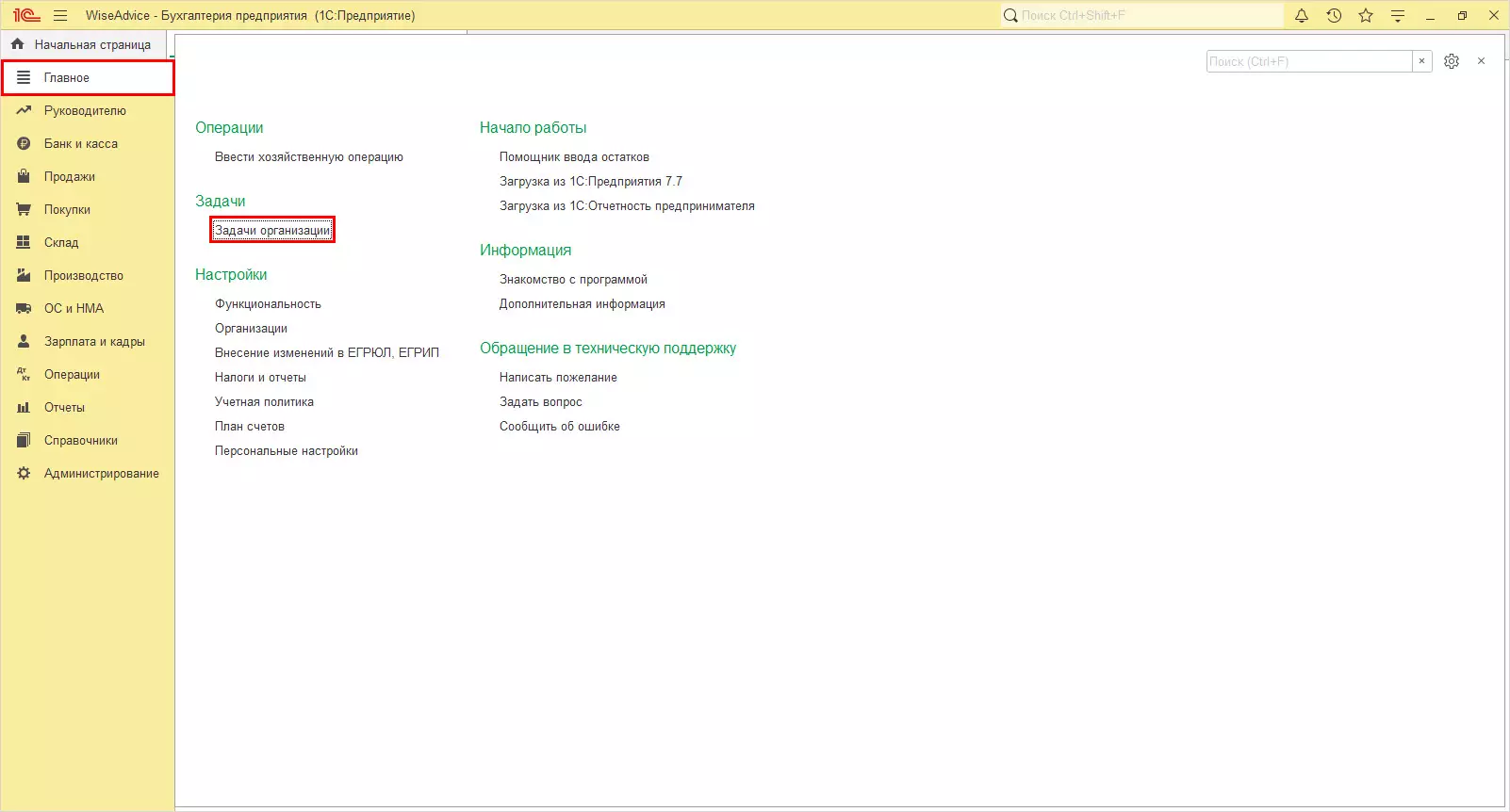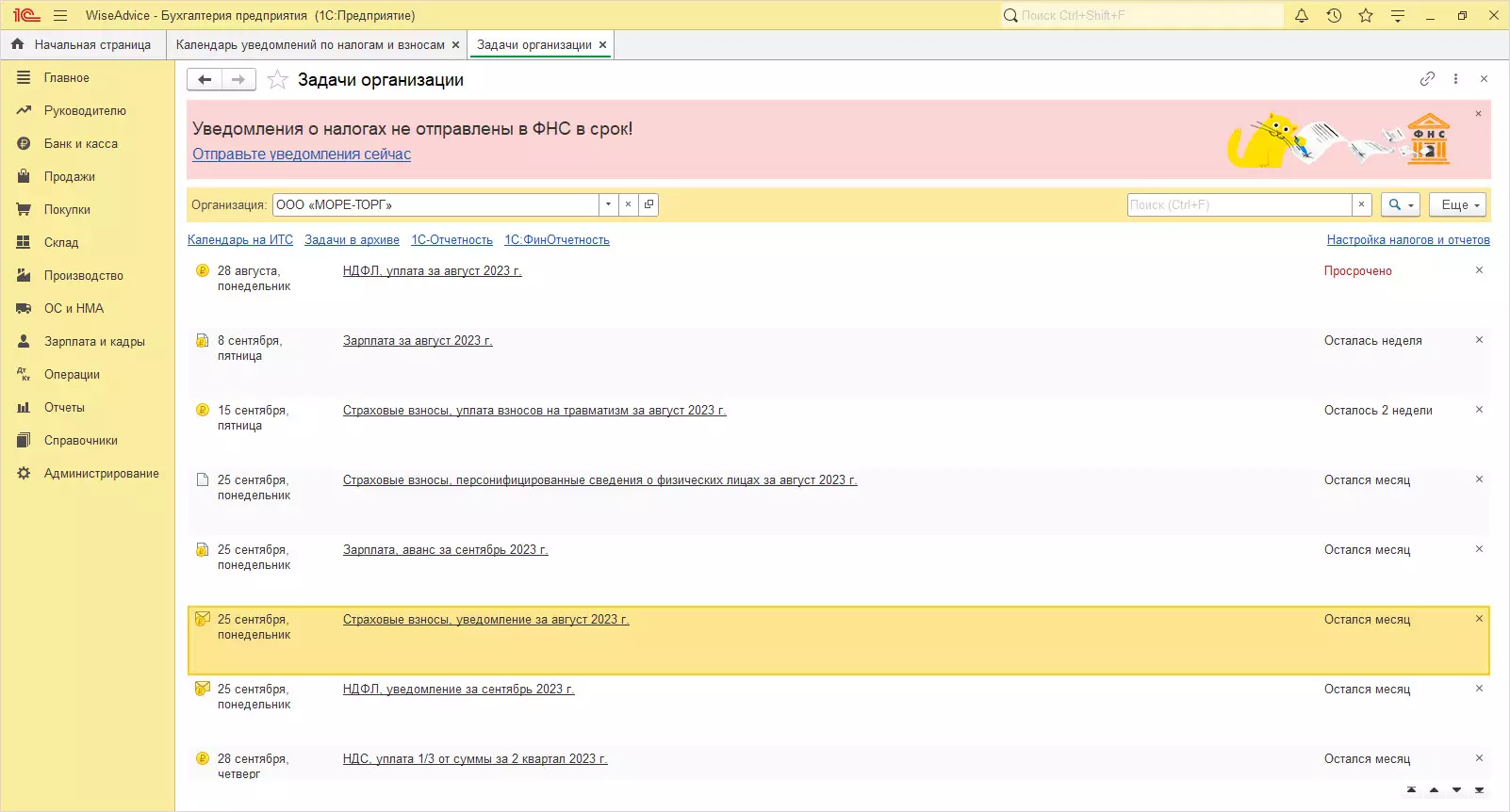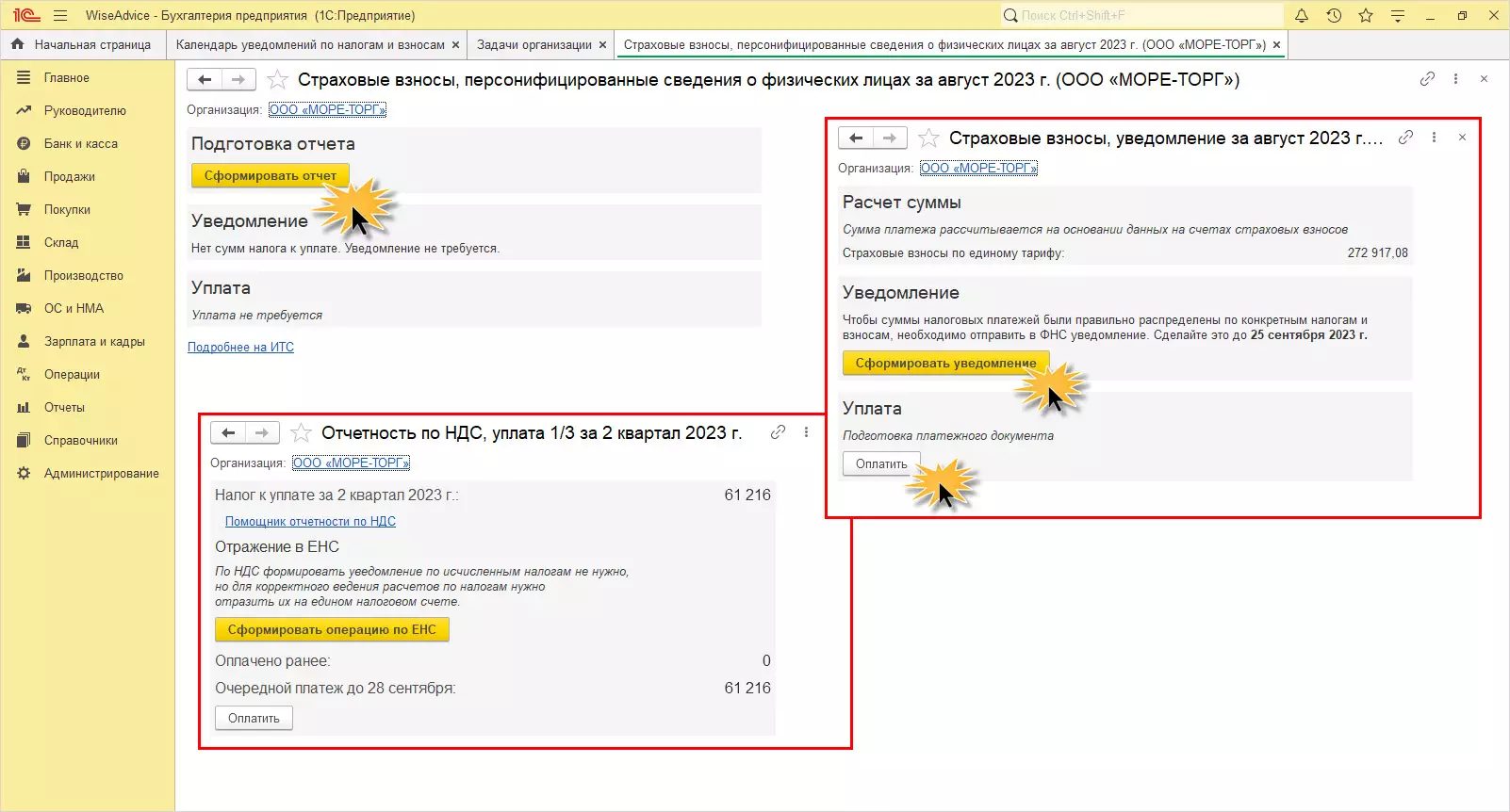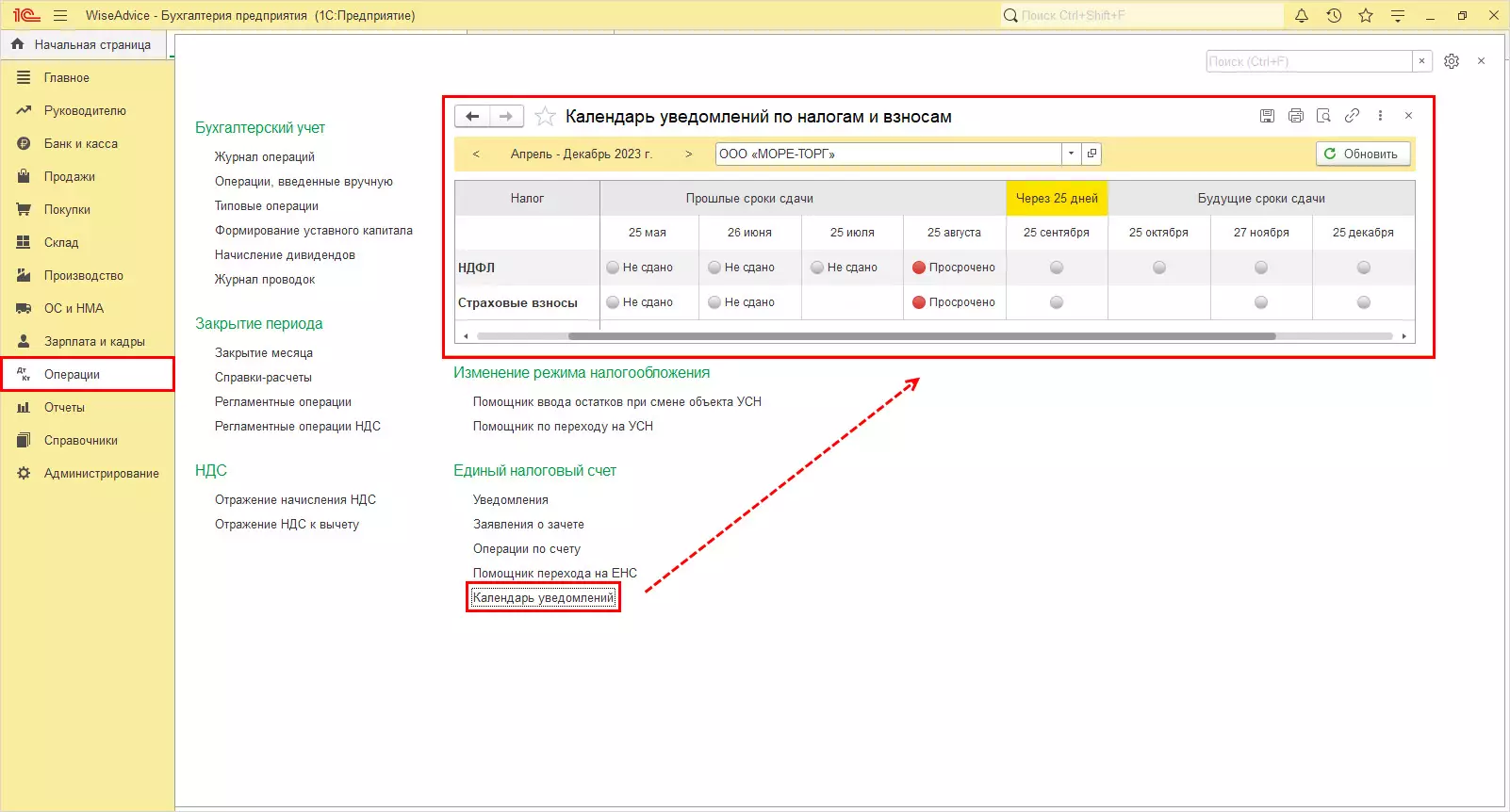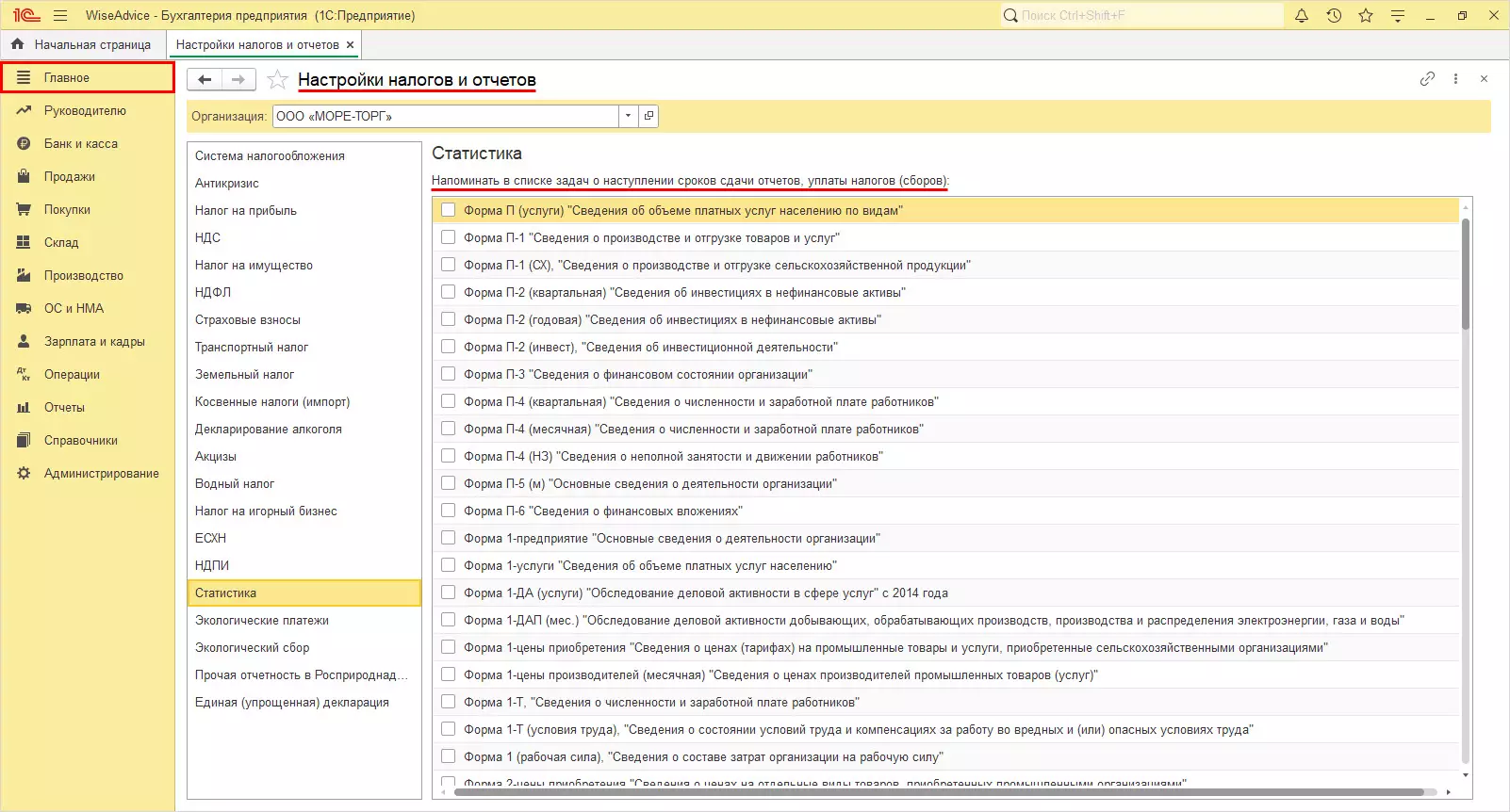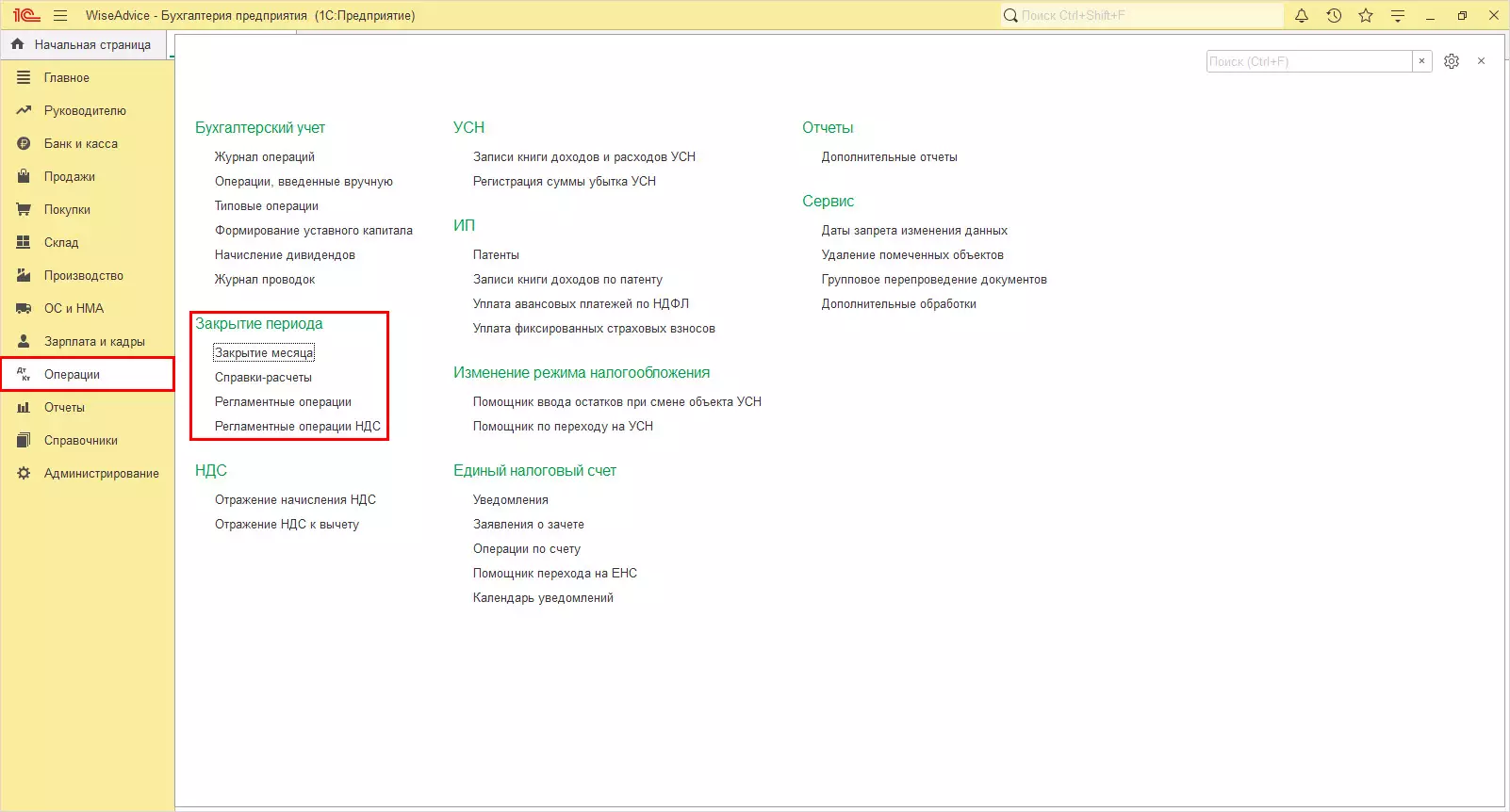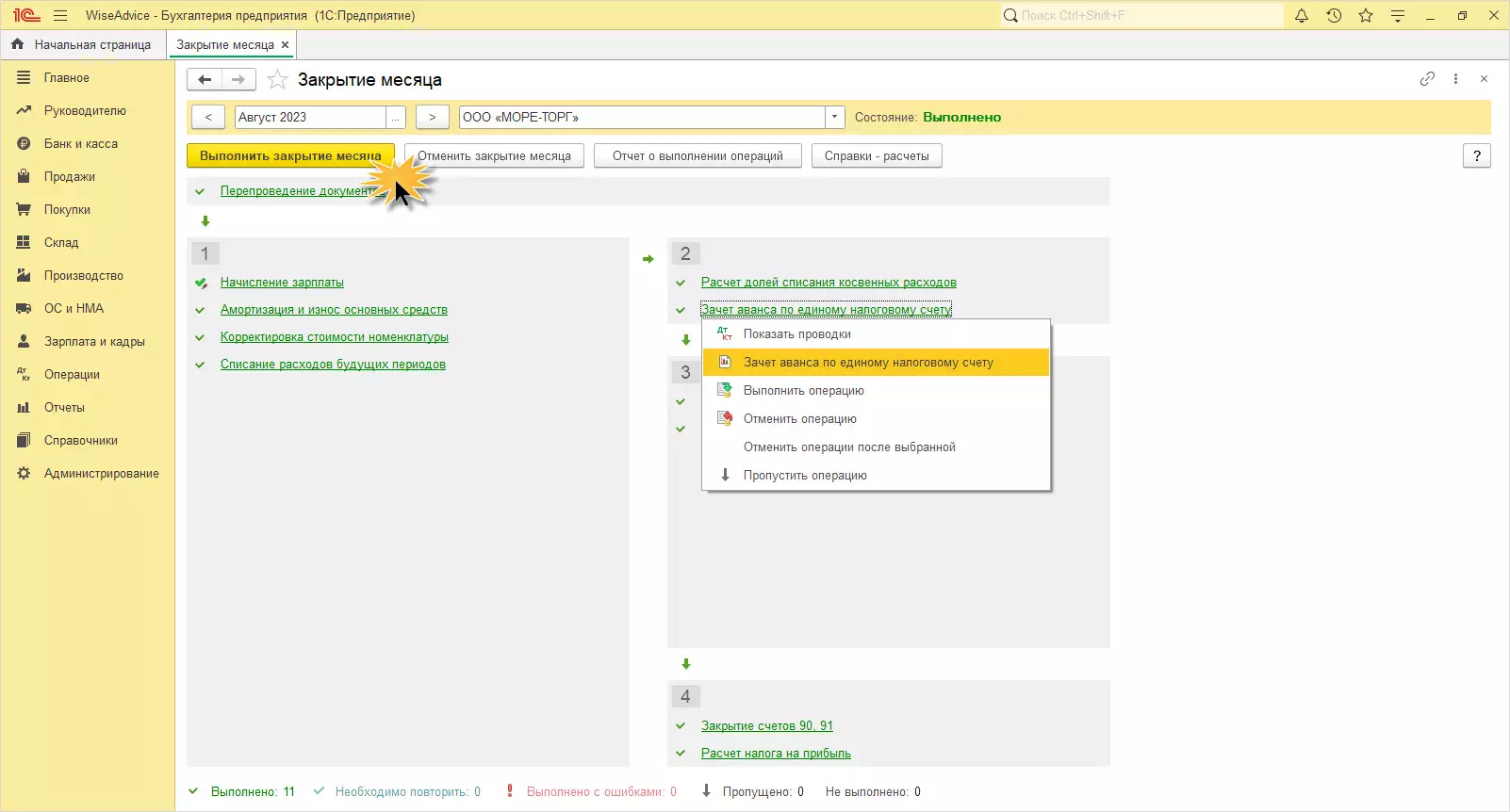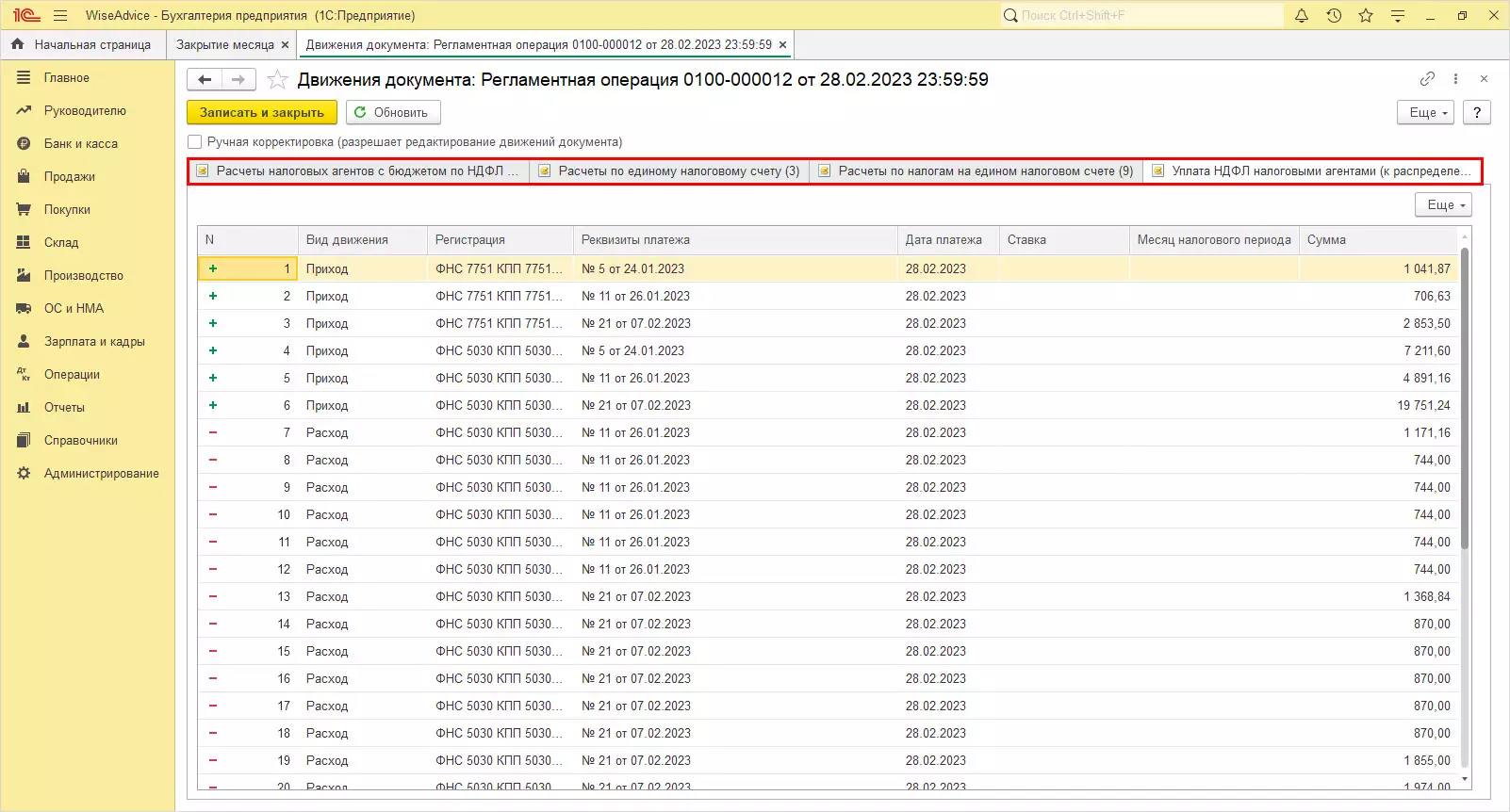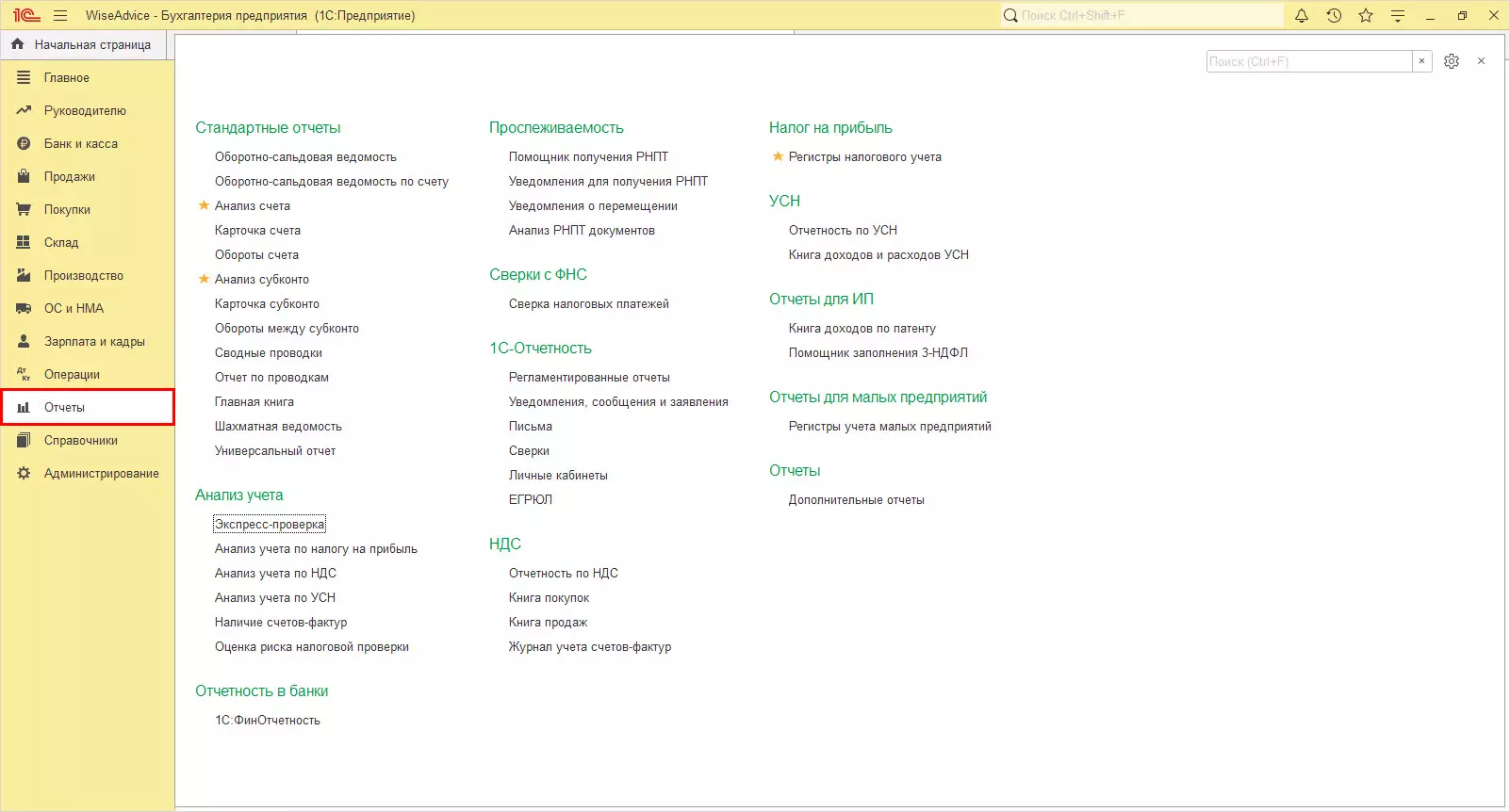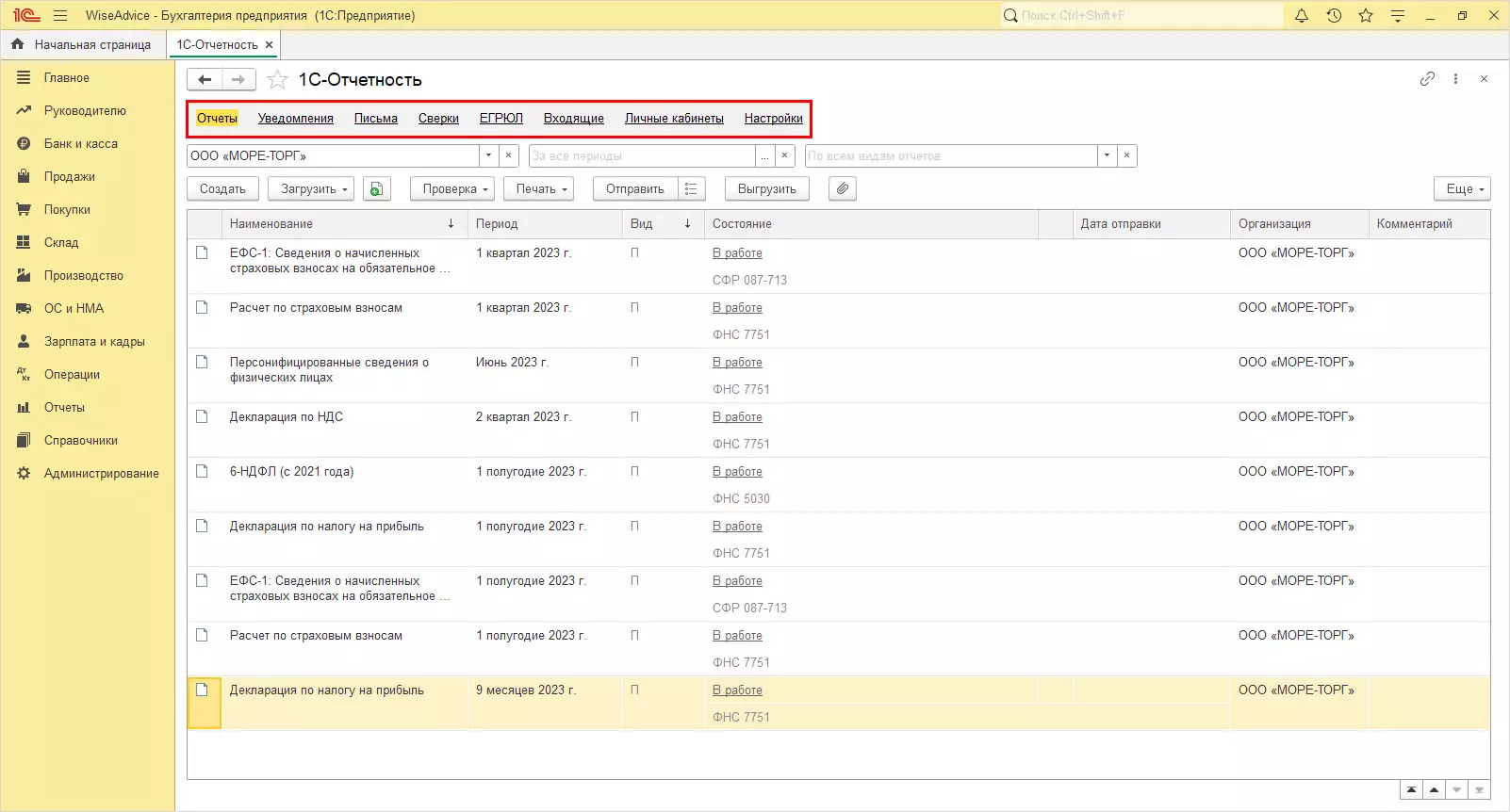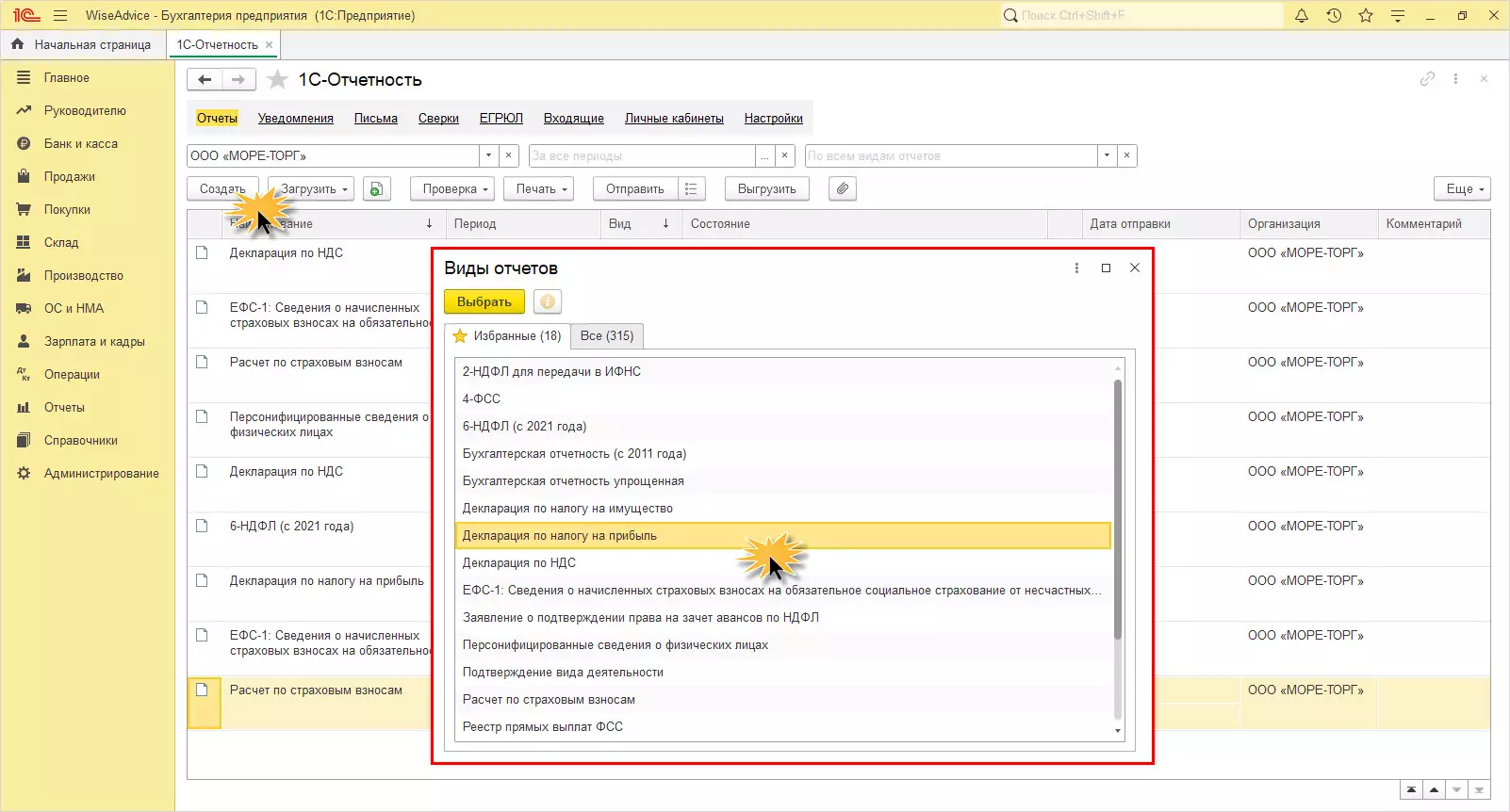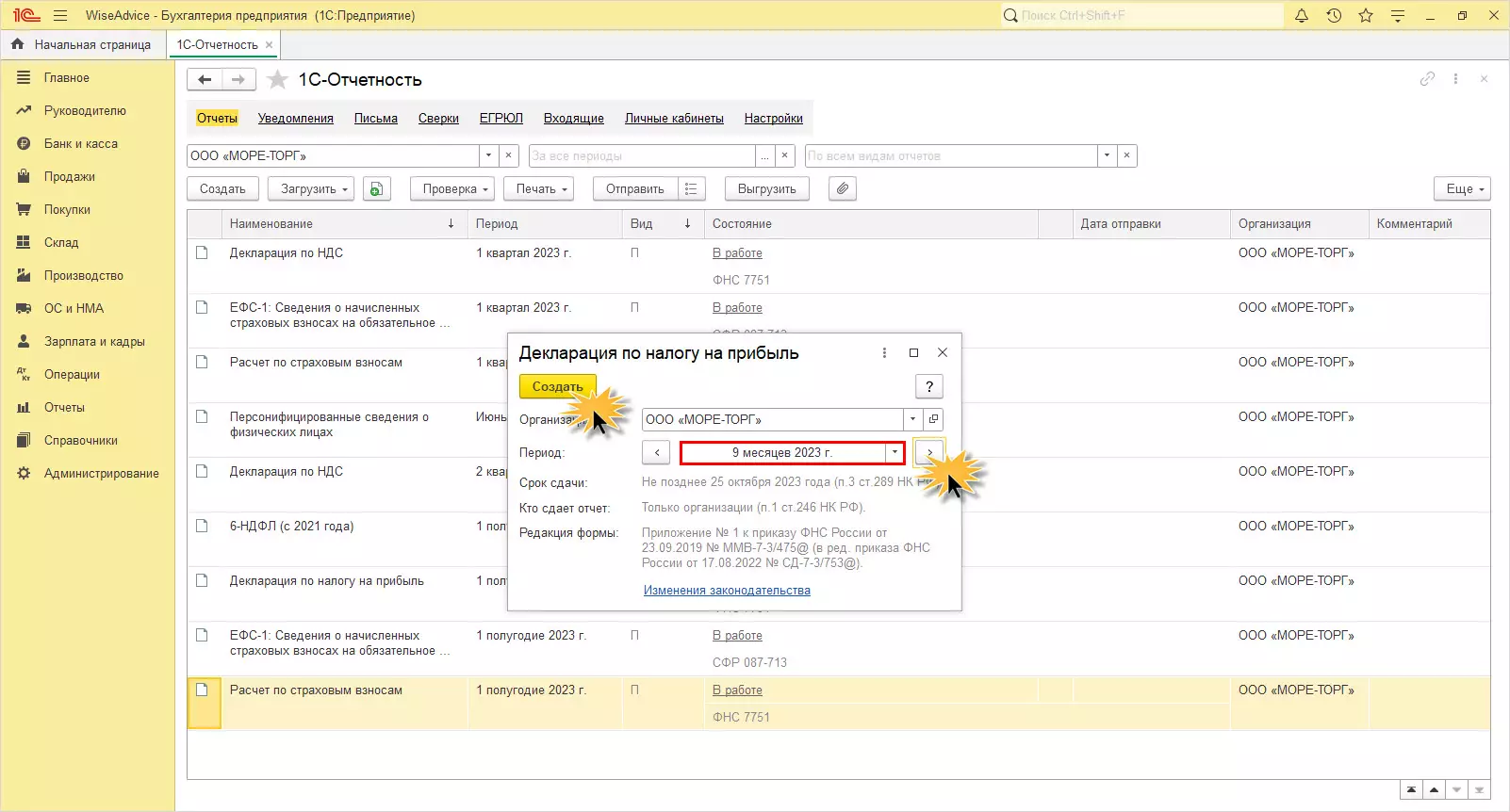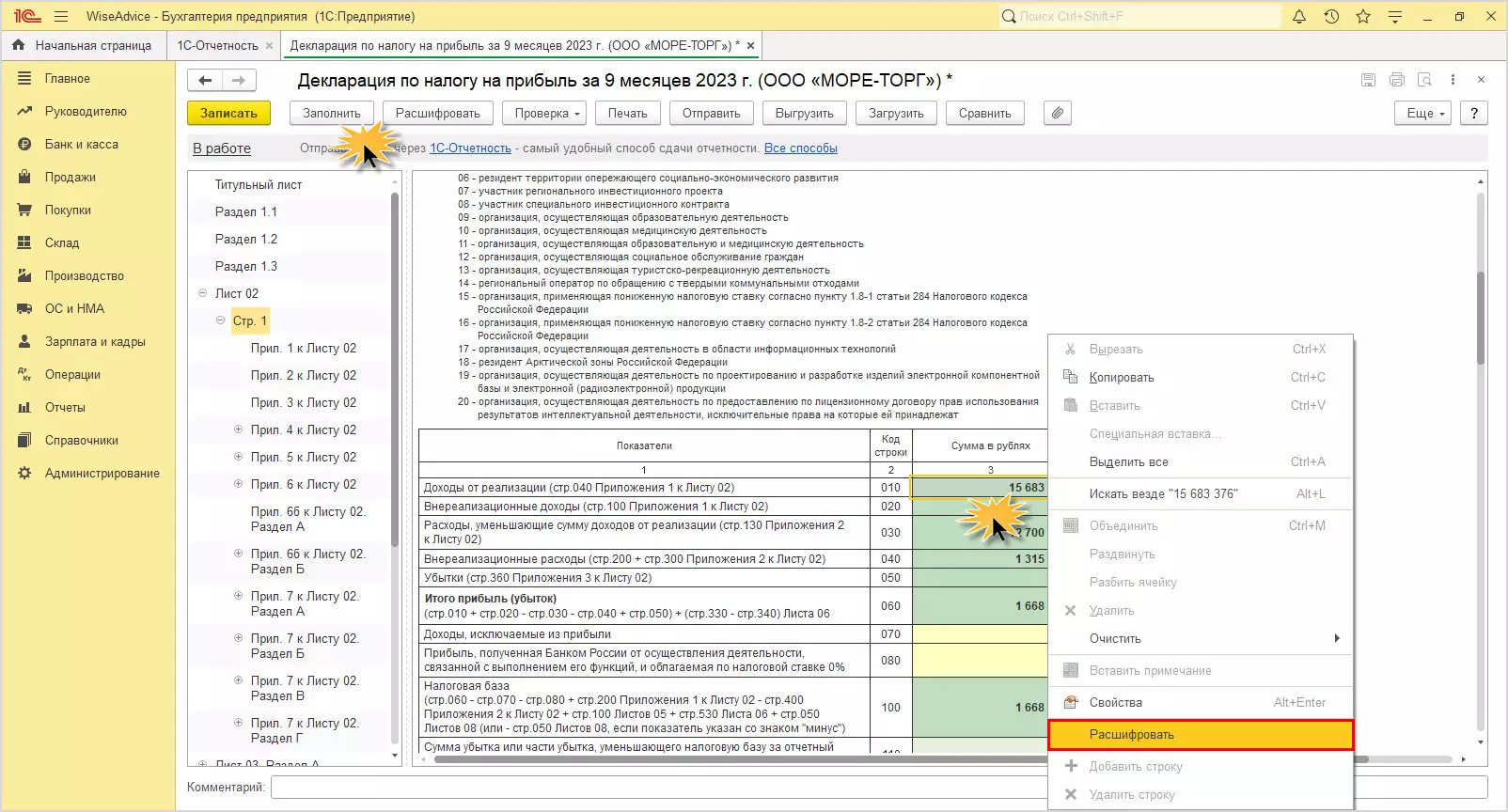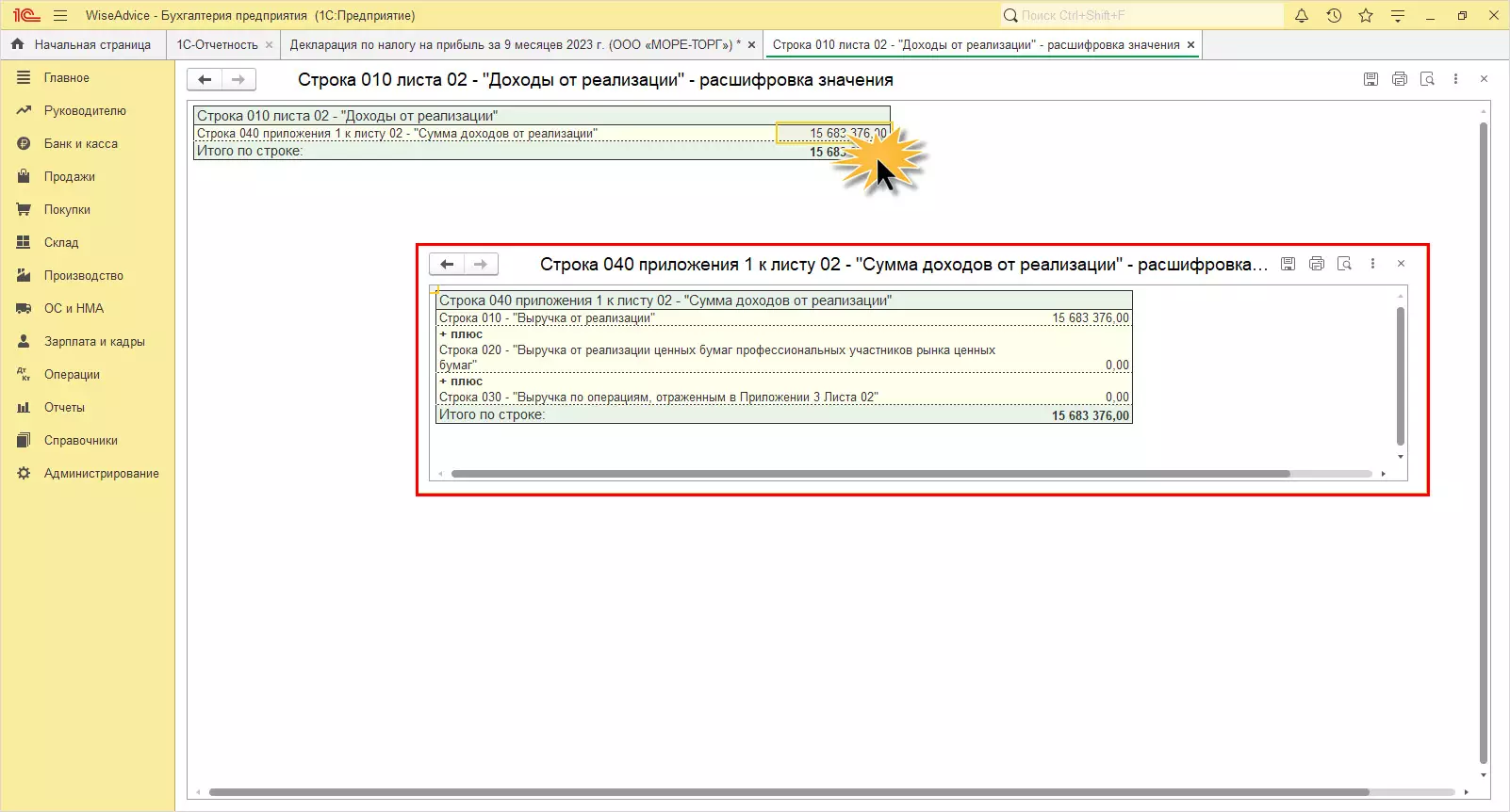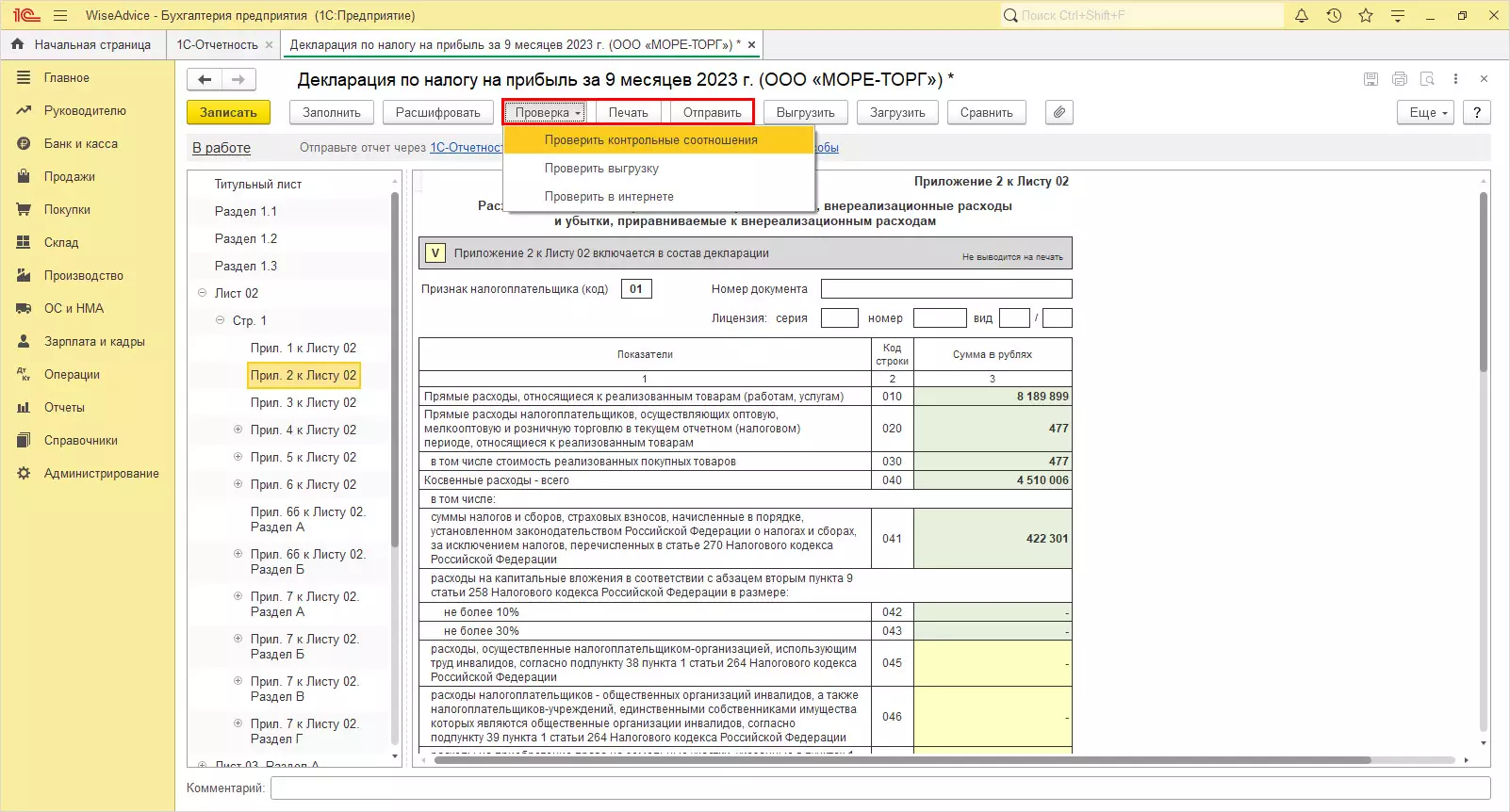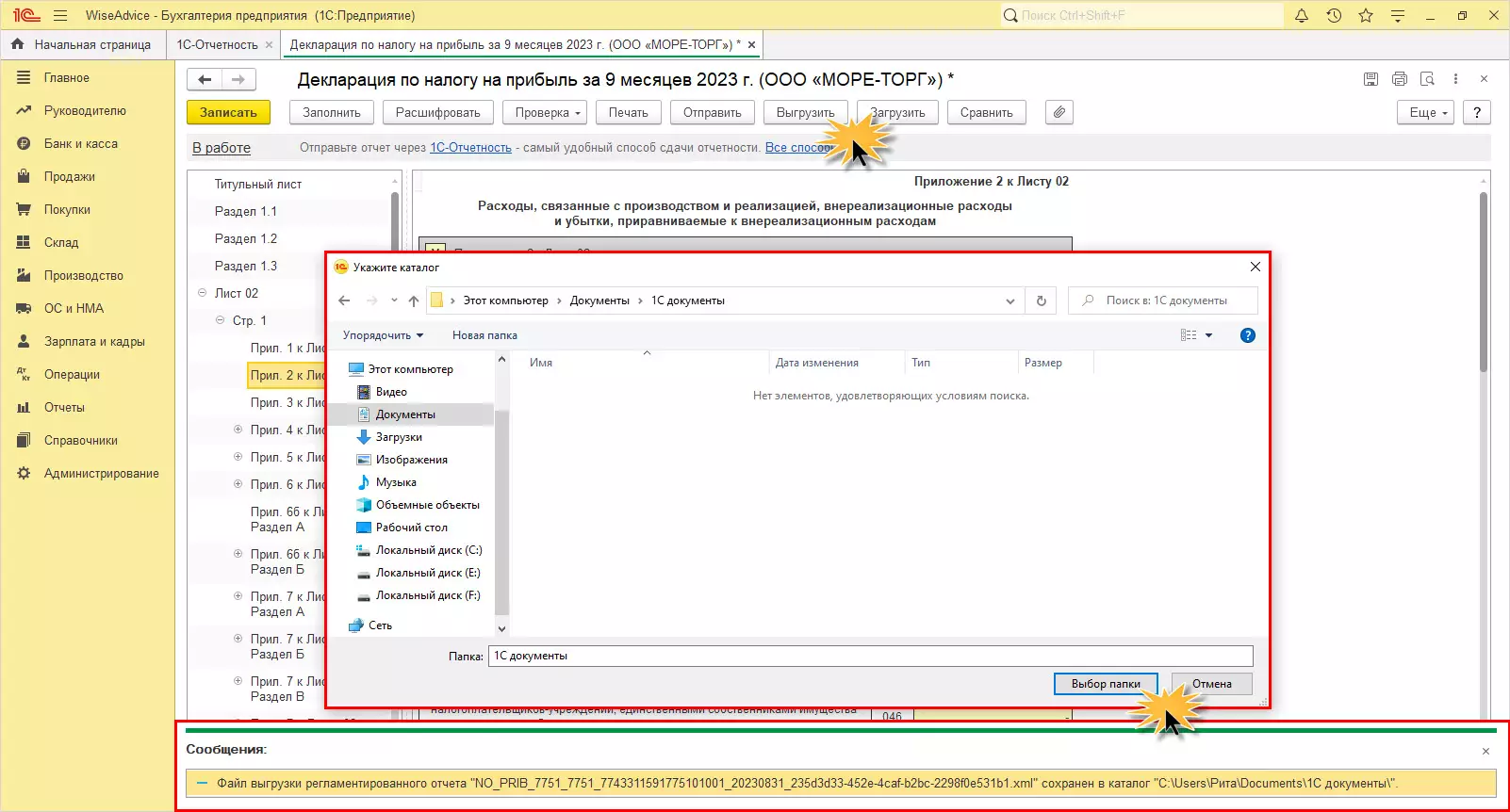Работая в программе 1С:Бухгалтерия, пользователь самостоятельно может сдавать бухгалтерскую отчетность и контролировать прием обязательной отчетности госорганами.
Работа по сдаче отчетности включает в себя:
- ввод первичной информации, включая начисление и уплату налогов и взносов,
- отправка уведомлений по налогам,
- контроль и анализ учета по налогам,
- формирование и отправка отчетности.
Видео эксперта
Сервисы-помощники в 1С:Бухгалтерия
При запуске 1С:Предприятие 8.3 программа контролирует все необходимые действия в соответствии с положенными сроками, предупреждая пользователя о необходимости выполнения той или иной операции.
Перейдя по ссылке из данного раздела, пользователь может сформировать уведомление:
- выполнить задачу;
- отметить задачу как выполненную, щелкнув правой кнопкой мыши;
- или поместить в архив. Поместить в архив можно также, нажав крестик на задаче.
Контролировать пользователю сроки сдачи уведомлений и отчетов позволяет раздел «Задачи организации», находящийся в меню «Главное». Перейти в него можно также с начальной страницы по одноименной ссылке (на скриншоте выше).
Здесь представлен полные перечень задач к выполнению, включая уплату налогов и сдачу отчетности.
Перейдя по ссылки задачи, пользователь может из данного рабочего места сформировать уведомление, оплату и отчет, контролируя при этом все сроки.
Данный список задач есть ни что иное, как «Календарь бухгалтера», который не даст пропустить «бухгалтерское» событие.
В разделе «Операции» 1С:Бухгалтерии расположен «Календарь уведомлений», который наглядно напомнит о сроках отправки уведомления по имеющимся налогам организации
Если в 1С:Бухгалтерия базовая 1С-отчетность формируется по нескольким учреждениям, то при очистке поля «Организация» задачи в календарях будут отражены по всем.
Настроить дополнительно уведомления-напоминалки можно в разделе «Главное» – «Настройки налогов и отчетов», установив нужную галочку в соответствующем разделе.
1С:Бухгалтерия ПРОФ – быстрая сдача отчетности, единый учет по группе компаний, налоги под контролем
Закрытие месяца в 1С:Бухгалтерия
Отразив все операции в учете, необходимо выполнить процедуру «Закрытие месяца» – раздел «Операции». В результате программа формирует необходимый перечень регламентных операций.
Данная процедура предшествует формированию отчетности, так как без нее формирование некоторых отчетов будет некорректно. Например, операция «Зачет аванса по единому налоговому счету» – новшество 2023 года. Выполнив закрытие, пользователь может посмотреть не только проводки операции, но и сформировать отчет по выбранной строке (версия 1С – 141.39 – отчет «Зачет аванса по ЕНС»).
Операция формирует движения по регистрам, на основании которых данные попадают в отчеты. Например, регистр «Уплата НДФЛ налоговыми агентами (к распределению)» формирует в отчетах ячейку НДФЛ уплаченный.
Не выполнив закрытие месяца, в отчет не попадут все необходимые данные.
Выполнив все необходимые операции, проверить все можно с помощью отчетов (раздел Отчеты) и «тематических» отчетов в соответствующих пунктах меню программы.
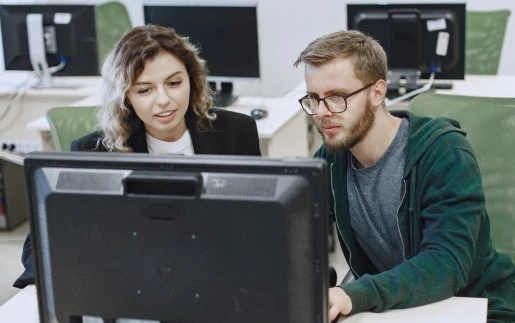

Регламентированная отчетность в 1С:Бухгалтерия
В 1С:Бухгалтерия предприятия 3 редакции блок регламентированной отчетности находится в разделе «Отчеты» – «1С:Отчетность».
Сервис в разделе «Регламентированная отчетность» позволяет пользователю не только формировать отчеты, но и уведомления, отправлять письма в контролирующие органы, отвечать на требования ФНС, производить сверку налогов, запросить выписку ЕГРЮЛ, вести переписку. Для этого предусмотрены отдельные разделы меню.
Рассмотрим пример создания отчета и его анализа.
Шаг 1. Нажмите «Создать». В открывшемся окне «Виды отчетов» выберите нужный.
Возьмем для примера отчет «Декларация по налогу на прибыль» организации ООО «Море-ТОРГ».
Шаг 2. Указав в открывшемся окне наименование организации, с помощью кнопок выбора периода задайте «9 месяцев 2023».
Шаг 3. Нажмите «Заполнить» и просмотрите данные отчета. При нажатии правой кнопкой мышки на ячейке по команде «Расшифровать» (эта же кнопка есть и на панели инструментов отчета) пользователь получит расшифровку суммы ячейки.
Щелкая по суммам «Расшифровки значения», пользователь может углубляться в детализацию и таким образом посмотреть из чего сложилось значение выбранной ячейки.
Просмотрев отчет, пользователь может проверить его – кнопка «Проверка», а затем уже отправить непосредственно из программы 1С или отправить с помощью стороннего сервиса, выгрузив в папку своего компьютера.
самые свежие новости 1 раз в месяц
Шаг 4. Нажмите «Выгрузить» и укажите папку-приемник для отчета. По команде «Выбрать» отчет будет сохранен в указанную папку, о чем система проинформирует пользователя сообщением.
Для отправки регламентированной отчетности из 1С необходимо подключить бухгалтерский сервис 1С-Отчетность.
Во всех конфигурациях подключение выполняется одинаково. Дополнительную информацию по настройке отчетов, подключению 1С-Отчетности и работе сервиса смотрите в нашем блоге либо просто спросите у наших специалистов.
Базовый универсальный тариф сервиса 1С-Отчетность для юрлица на 12 месяцев стоит от 3 900 руб. Для ознакомления со всеми возможностями сервиса можно подключить бесплатный пробный период на 30 дней. Используя 1С-Отчетность, весь бухучет у вас будет в одной программе.
консультация эксперта

самые свежие новости 1 раз в месяц